打造PPT层次感的3个实用技巧
领导嫌弃PPT没有层次感,怎么破?
作者:猫小默来源:部落窝教育发布时间:2019-07-22 17:00:12点击:1620
编按:
一份高大上的PPT,不仅需要有设计感,也需要具有层次感。如何打造PPT的层次感呢?文中主要介绍了3种方法: 元素的交错/重叠,营造上与下的视觉效果;阴影的内/外设置,营造深与浅的视觉效果;空间对比的三大原则,营造近与远的视觉效果。
在刚开始学习PPT制作的时候,面对同一个主题,相似的配色,我做出来的作品总是很平,而大佬们的作品,却给人一种错落有致的精致感。
当时我不知道是什么造成了这种巨大差距,随着分析和模仿的优秀作品越来越多,我逐渐发现了这些PPT高大上的共同秘密——层次感。

什么是层次感?
层次感就像阶梯一样,一级一级,层次分明。诸如服装搭配、文章撰写、图像处理和电影拍摄等等都会提到层次,层次感越好,给人的感觉也越良好。
在现实生活中,我们身处于三维空间,层次通过物体的空间摆放位置来实现,前后、远近、上下,很容易就能够分辨。

在PPT中,层次包含了两种情况,第一种是指PPT逻辑结构的层级,PPT模板中常见的五大板式,封面页、目录页、过渡页、内容页、结尾页,就是为了区分层级。
第二种是指PPT页面设计的层次,是元素与元素之间的处理关系。
今天我们主要讨论第二种,怎么做才能提升页面的层次感呢?
01
元素的交错/重叠:上与下
元素的交错或重叠,能够打造上与下的视觉效果。最常见的方法是单纯的元素叠加,如图片+蒙版。

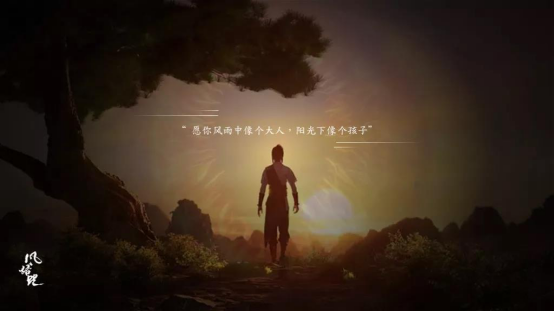

形状的叠加,形成错位排版,使版式更加灵活。
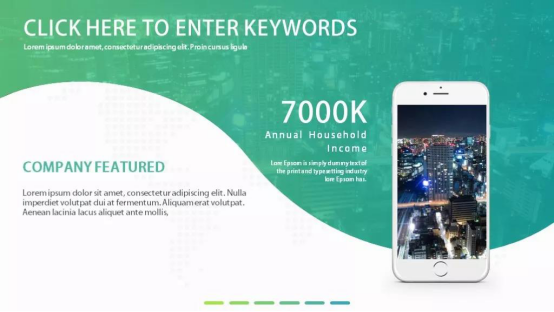
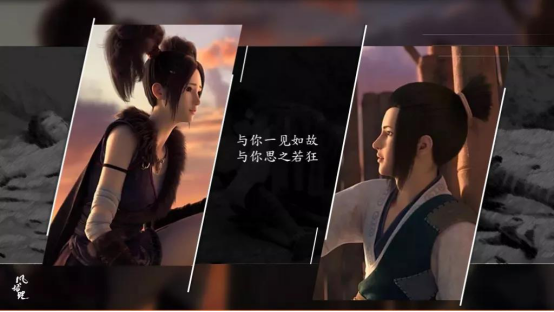
比较有创意的方法有利用颜色渐变,给人隐没在背景中的感觉,哪怕只有简单的图文搭配,遮挡的视觉效果也让页面变得有层次。


以及突破边界,形成图、文、形状的穿插效果。



02
阴影的内/外设置:深与浅
阳光照射在物体上,影子自然形成。阴影给人带来的是立体感,在平面设计中造成视觉上深和浅的差别。

最近很流行的剪纸风,就是利用色块的叠加和阴影的设置来体现层次,层数越多,给人的视觉冲击力越强。

在元素添加阴影,可以使元素变得凹凸有致。一般情况下,外部阴影营造凸起感,内部阴影营造凹陷感。
![]()

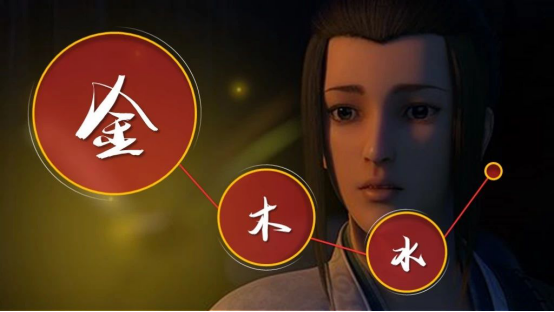
还有一种创意的做法是让文字的大小、笔画之间交错排版,也能让层次变得更丰富。

03
空间对比的三大原则:近与远
远近对比,是PPT页面表达空间效果的重要方法,它使页面场景更贴近于真实,主要包含了以下三个原则:
(1)近大远小
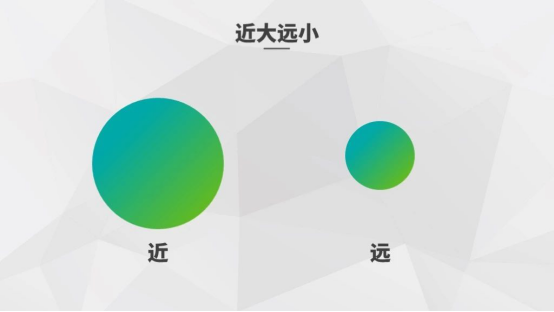
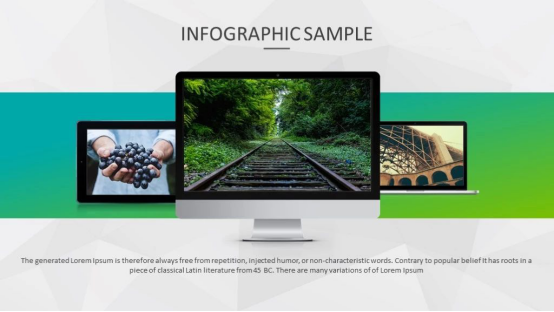

(2)近实远虚
PPT自带有图片虚化功能,就在【图片格式】-【艺术效果】里面。
![]()
![]()
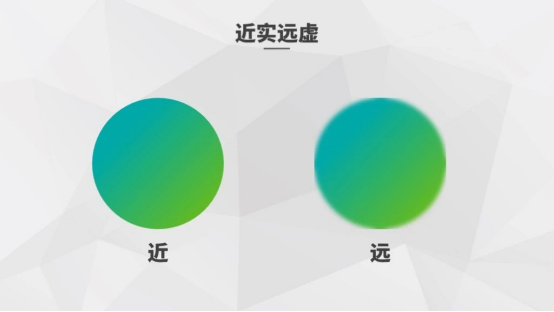

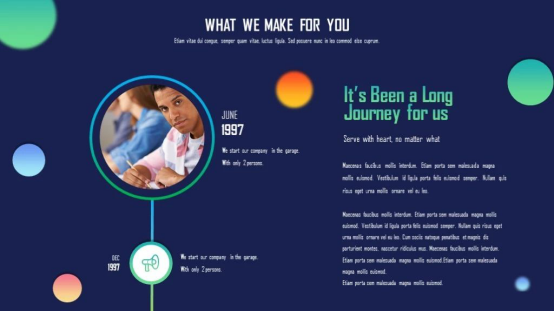
(3)近纯远灰
纯度是指色彩的鲜艳程度,纯色最高的色成为“纯色”,加入了其他颜色,纯度就会降低,灰色是纯度最低的颜色。
![]()
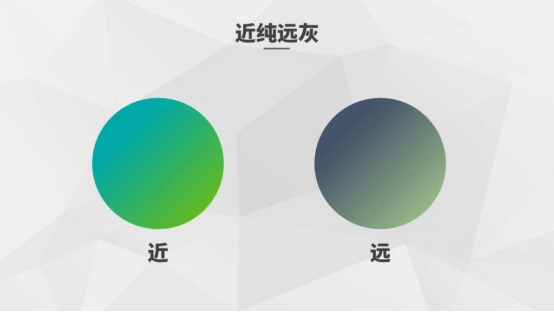

层次感,并不是单纯地把元素叠加,而是在结合版面设计和合理配色的情况下,让PPT视觉更丰富的重要技巧。
简单总结一下,打造PPT的层次感,主要有以下三种方法:
1.元素的交错/重叠,营造上与下的视觉效果;
2.阴影的内/外设置,营造深与浅的视觉效果;
3.空间对比的三大原则,营造近与远的视觉效果。
素材下载及学习交流请加QQ群:170790905
做PPT大神,快速提升工作效率,部落窝教育《一周PPT直通车》视频和《PPT极速贯通班》直播课全心为你!扫下方二维码关注公众号,可随时随地学习PPT:
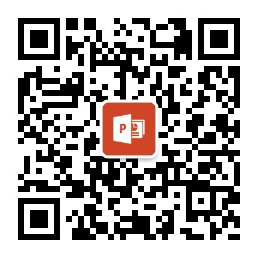
文章推荐
这种元素一旦用在PPT中,效果真的很抢眼!
PPT图片这样处理,10个人看了9个人都说“绝了”
亲测,PPT这样展示图片效果“perfect”!
震惊,制作PPT时会添加这个元素的人不足1%!
版权信息
